cadangan iCloud mengambil selamanya untuk menyelesaikan [fix]
![cadangan iCloud mengambil selamanya untuk menyelesaikan [fix]](https://ilinuxgeek.com/storage/img/images/icloud-backup-taking-forever-to-finish-[fix]_5.png)
- 1206
- 333
- John Ratke
iCloud adalah alternatif terbaik untuk meningkatkan ruang penyimpanan Anda di iPhone karena iPhone tidak memungkinkan Anda untuk memperluas ruang memori menggunakan kartu memori. Oleh karena itu pengguna iPhone harus mengunggah data mereka untuk mencadangkan ke iCloud untuk membuat beberapa ruang untuk data lain.
Tapi akhir -akhir ini, kami telah mendapatkan laporan dari banyak pengguna iPhone bahwa proses cadangan iCloud membutuhkan waktu yang sangat lama untuk menyelesaikannya. Beberapa pengguna telah menunggu 2 hari penuh namun proses cadangan belum selesai.
Ini sebenarnya membuat mereka jengkel dan tidak berdaya dan itu bisa disebabkan oleh salah satu alasan seperti koneksi internet yang lemah, tidak banyak ruang yang tersisa di iCloud, file data besar berkualitas tinggi, dll.
Memikirkan hal -hal ini, kami telah menghasilkan banyak solusi dalam artikel di bawah ini yang pasti akan menyelesaikan masalah ini secara efisien.
Daftar isi
- Perbaiki 1 - Hindari cadangan aplikasi yang besar
- Perbaiki 2 - Hapus semua file yang tidak perlu dari iPhone
- Perbaiki 3 - Periksa Koneksi Internet
- Perbaiki 4 - Gunakan PC untuk mencadangkan file data Anda dari iPhone Anda
- Perbaiki 5 - Cadangkan iPhone Anda ke iCloud secara teratur
- Perbaiki 6 - Bersihkan beberapa ruang iCloud
Perbaiki 1 - Hindari cadangan aplikasi yang besar
Jika Anda akan mendukung semua aplikasi dan file data mereka, akan membutuhkan banyak waktu untuk mendukung iCloud dan karenanya masalah yang dibahas di atas dalam artikel tersebut. Jadi mari kita coba hindari cadangan aplikasi besar menggunakan langkah -langkah di bawah ini.
Langkah 1: Buka Pengaturan Aplikasi di iPhone Anda dengan mengklik ikon Pengaturan dari layar Beranda.
Langkah 2: Sekarang ketuk Nama profil Di bagian atas halaman Pengaturan seperti yang ditunjukkan pada gambar di bawah ini.
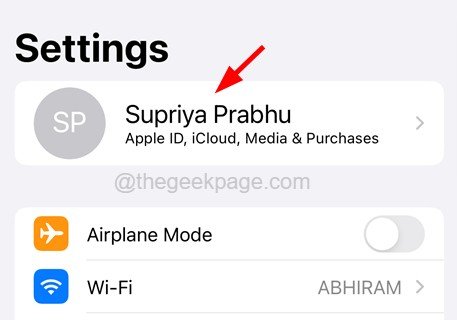
Langkah 3: Pilih iCloud Opsi dengan mengetuknya.
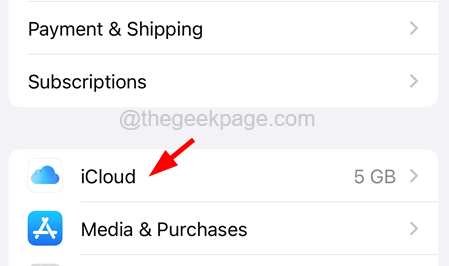
Langkah 4: Ini membuka halaman iCloud di mana Anda dapat menemukan semua aplikasi yang menggunakan iCloud untuk cadangan.
Langkah 5: Ketuk pada Tunjukkan semua opsi untuk memperluas daftar aplikasi seperti yang ditunjukkan di bawah ini.
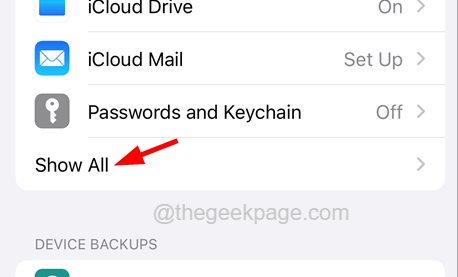
Langkah 6: Sekarang nonaktifkan semua aplikasi yang tidak ingin Anda cadangkan ke iCloud dengan mengetuk tombol sakelar seperti yang ditunjukkan.
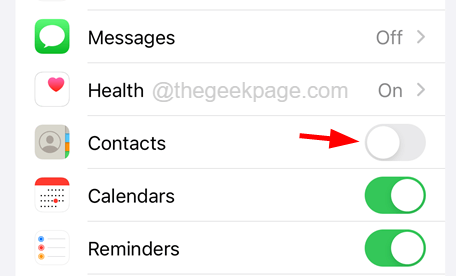
Perbaiki 2 - Hapus semua file yang tidak perlu dari iPhone
Beberapa pengguna iPhone tidak mengikuti praktik standar mempertahankan penyimpanan iPhone mereka. Ketika kami tidak menghapus file yang tidak perlu, ia disimpan di iPhone dan bersama dengan file -file penting, mereka juga mendapatkan cadangan di iCloud yang tidak diperlukan dan mengkonsumsi banyak ruang iCloud.
Oleh karena itu, kami sarankan pengguna kami mencoba memeriksa semua file yang tidak diperlukan untuk mereka dan menghapusnya secara teratur. Ini akan memastikan hanya file data penting yang disimpan di iCloud.
Perbaiki 3 - Periksa Koneksi Internet
Sering kali, kami tidak menyadari bahwa masalah tertentu dengan perangkat pintar dapat disebabkan karena koneksi internet pada perangkat. Karena cadangan iCloud membutuhkan koneksi internet yang kuat untuk proses di mana banyak file perlu disimpan di cloud.
Oleh karena itu, lebih baik memeriksa apakah koneksi internet cukup kuat untuk cadangan. Jika tidak, harap restart sinyal wi-fi Anda sekali untuk menyegarkannya. Jika ini masih tidak berfungsi, cobalah mengganti konektivitas dari Wi-Fi ke Data Seluler/Seluler di iPhone Anda.
Perbaiki 4 - Gunakan PC untuk mencadangkan file data Anda dari iPhone Anda
Jika Anda secara konsisten mendapatkan masalah dengan iCloud di iPhone Anda, itu mungkin berarti tidak ada ruang signifikan yang tersisa lagi di iCloud untuk menyimpan data Anda. Pengguna juga dapat memilih untuk meningkatkan ruang iCloud mereka dengan memilih paket yang sesuai dengan masuk ke akun iCloud mereka secara online.
Juga, jika peningkatan tidak dimungkinkan, pengguna selalu dapat mencoba mencadangkan data mereka dari iPhone ke PC menggunakan kabel data dari Apple. Menyimpan file penting Anda ke dalam PC akan membuat beberapa ruang di iPhone Anda untuk digunakan lebih lanjut.
Perbaiki 5 - Cadangkan iPhone Anda ke iCloud secara teratur
Sebagian besar pengguna iPhone cenderung mencadangkan data mereka sesekali di iPhone mereka. Ini mengumpulkan banyak data dan berdampak pada kecepatan cadangan iCloud. Jadi kami menyarankan pengguna kami bahwa mereka secara teratur mendukung file data mereka ke iCloud di iPhone mereka sehingga meringankan beban terlalu banyak data sekaligus jika tidak dilakukan secara teratur.
Perbaiki 6 - Bersihkan beberapa ruang iCloud
Pengguna selalu memiliki opsi untuk memeriksa data yang disimpan dari aplikasi di iCloud. Ini memungkinkan mereka untuk menghapus data dari iCloud untuk membuat ruang penyimpanan di iCloud mereka. Kami merekomendasikan pengguna kami mencoba membersihkan data yang tidak lagi diperlukan menggunakan langkah -langkah yang diberikan di bawah ini.
Langkah 1: Pertama -tama, Anda perlu meluncurkan Pengaturan Aplikasi di iPhone dan ketuk Nama profil Di bagian atas seperti yang ditunjukkan di bawah ini.
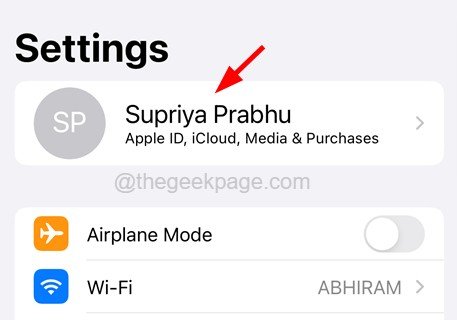
Langkah 2: Lalu klik pada iCloud pilihan.
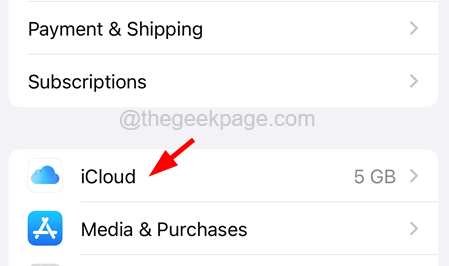
Langkah 3: Sekarang Anda perlu mengklik Kelola penyimpanan akun dibawah iCloud seperti yang ditunjukkan pada gambar di bawah ini.
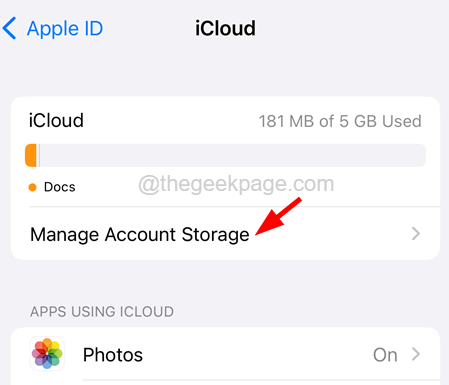
Langkah 4: Di sini Anda akan melihat semua aplikasi yang menyimpan datanya.
Langkah 5: Ketuk aplikasi dari daftar yang ingin Anda hapus. Misalnya, Pesan whatsapp.
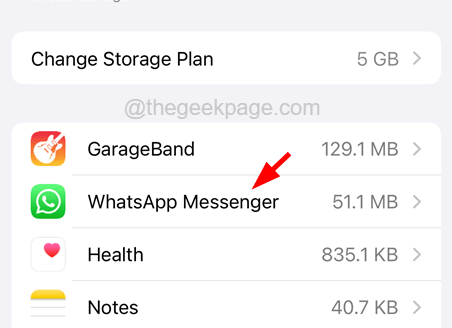
Langkah 6: Sekarang ketuk Hapus data… seperti yang ditunjukkan di bawah ini.
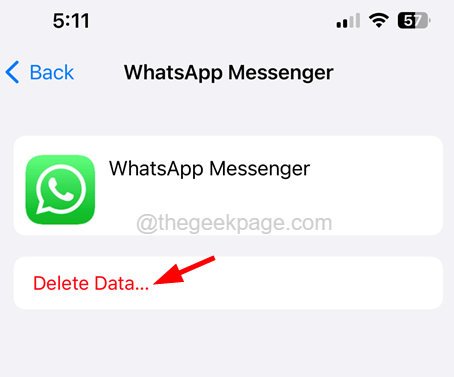
Langkah 7: Ini membersihkan semua data dari whatsapp messenger yang disimpan di iCloud sampai sekarang.
Langkah 8: Kembali dan ulangi hal yang sama untuk semua data aplikasi yang ingin Anda hapus.
- « Tidak dapat terhubung ke kesalahan app store di iPhone [Solved]
- Cara Mengaktifkan Panel Detail Baru di File Explorer dengan Mode Gelap di Windows 11 »

